JDK ima 2 verzije. OpenJDK i Oracle JDK. OpenJDK je implementacija Oracle JDK otvorenog koda. Oracle JDK sadrži neke zaštićene kodove koje OpenJDK nema. OpenJDK je otvoreni izvor tamo gdje Oracle JDK nije.
U ovom članku pokazat ću vam kako instalirati Oracle JDK 12 i OpenJDK 12 na CentOS 7. Pa, krenimo.
Instaliranje Oracle JDK 12:
Oracle JDK 12 nije dostupan u službenom spremištu paketa CentOS 7. Ali Oracle JDK 12 možete lako preuzeti sa službene web stranice Oraclea i instalirati ga na CentOS 7.
Prvo posjetite https: // www.proročište.com / technetwork / java / javase / downloads / index.html iz vašeg omiljenog preglednika. Nakon što se stranica učita, kliknite na PREUZIMANJE DATOTEKA Java platforma (JDK) 12 gumb kao što je označeno na snimci zaslona ispod.
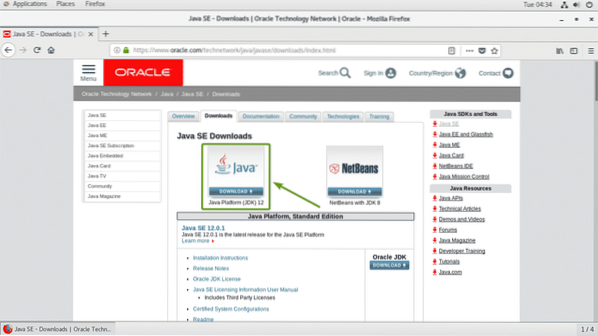
Sada kliknite na Prihvatite ugovor o licenci da prihvati ugovor o licenci Oracle Technology Network za Oracle Java SE.
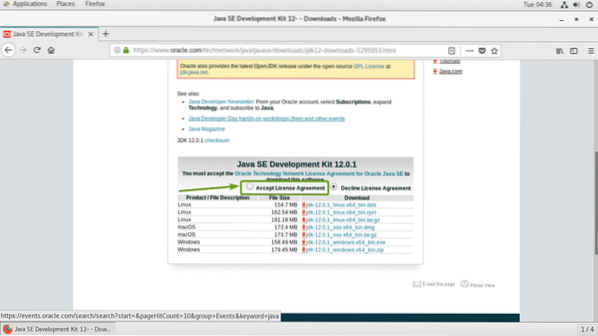
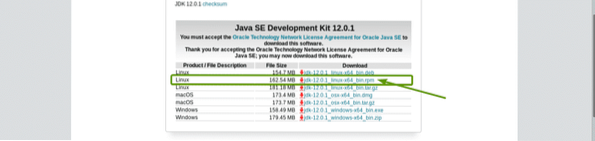
Vaš preglednik trebao bi zatražiti da spremite datoteku. Odaberi Spremiti datoteku i kliknite na u redu.
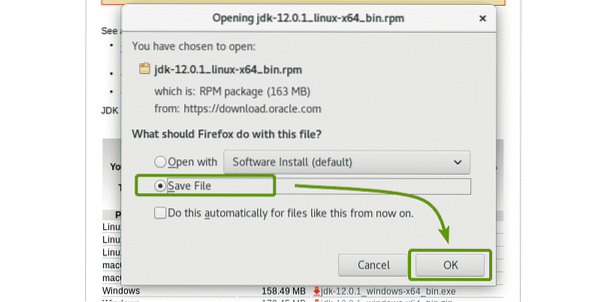
jdk 12.0.Preuzima se 1 RPM paket.
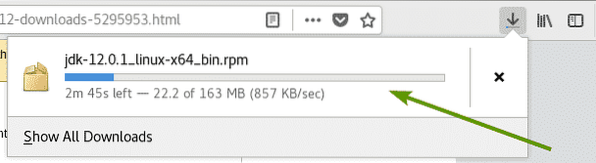
Kada je preuzimanje završeno, dođite do direktorija ~ / Downloads na sljedeći način:
$ cd ~ / Preuzimanja
Kao što vidite, datoteka RPM paketa koju sam upravo preuzeo je ovdje.

Sada instalirajte datoteku RPM paketa sa sljedećom naredbom:
$ sudo o / min -Uvh jdk-12.0.1_linux-x64_bin.o / min
Instalira se Oracle JDK 12.
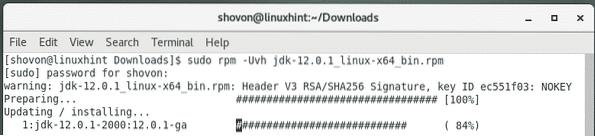
U ovom trenutku trebao bi biti instaliran Oracle JDK 12.
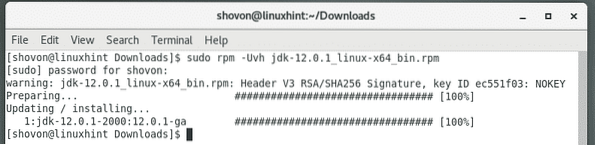
Sada, da biste provjerili je li instalacija bila uspješna i radi li Oracle JDK 12, pokrenite sljedeću naredbu:
$ java -verzijaKao što vidite, Oracle JDK 12 radi.
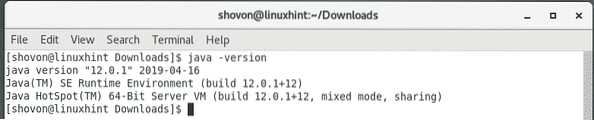
Instaliranje OpenJDK 12:
OpenJDK 12 nije dostupan u službenom spremištu paketa CentOS 7. Ali, lako ga možete preuzeti sa službene web stranice OpenJDK i instalirati na CentOS 7.
Da biste preuzeli OpenJDK 12, posjetite https: // jdk.Java.net / 12 / iz vašeg omiljenog web preglednika i kliknite na .katran.gz link kako je označeno na snimci zaslona u nastavku.
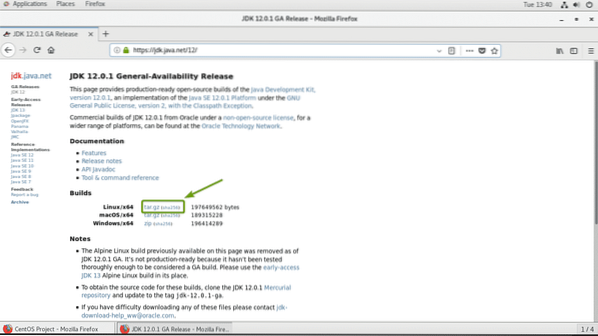
Vaš preglednik trebao bi zatražiti da spremite OpenJDK 12 .katran.gz arhiva. Odaberi Spremiti datoteku i kliknite na u redu.
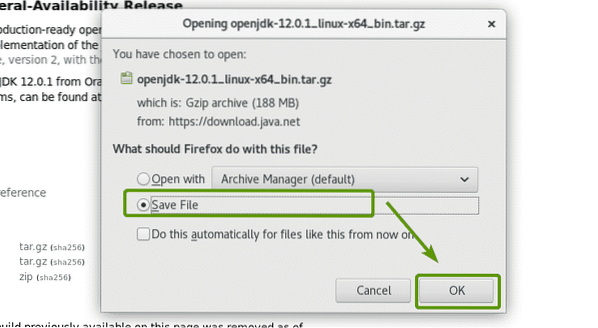
Vaš bi preglednik trebao započeti preuzimanje OpenJDK 12 arhive. Dovršenje može potrajati.
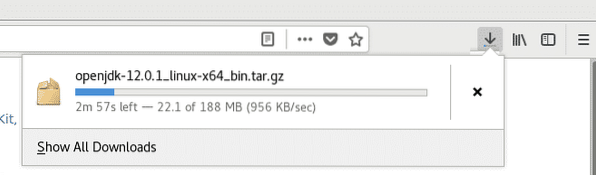
Kada je preuzimanje završeno, dođite do direktorija ~ / Downloads sa sljedećom naredbom:
$ cd ~ / Preuzimanja
Kao što vidite, arhiva OpenJDK 12 koju ste upravo preuzeli je ovdje.

Sada izvucite arhivu OpenJDK 12 u / opt direktorij sa sljedećom naredbom:
$ sudo tar xvzf openjdk-12.0.1_linux-x64_bin.katran.gz -C / opt
Treba preuzeti arhivu OpenJDK 12.
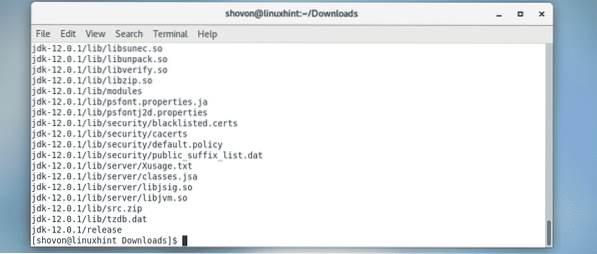
Kao što vidite, u direktoriju / opt imenik. Zabilježite naziv direktorija.

Sada morate dodati JAVA_KUĆA varijablu okruženja i dodajte binarni direktorij OpenJDK 12 u STAZA varijabla okoline. Da biste to učinili, pokrenite sljedeću naredbu:
$ echo -e 'izvoz JAVA_HOME = "/ opt / jdk-12.0.1 "\ nexport PUT =" $ PUT: $ JAVA_HOME / bin "\ n '|sudo tee / etc / profile.d / openjdk12.sh

Nova datoteka / etc / profile.d / openjdk12.sh treba stvoriti.

Sada ponovo pokrenite računalo pomoću sljedeće naredbe:
$ sudo ponovno pokretanje
Nakon pokretanja računala, pokrenite sljedeću naredbu da provjerite jesu li varijable okruženja JAVA_KUĆA i STAZA je pravilno postavljen.
$ echo $ JAVA_HOME && echo $ PATHKao što vidite, varijable okoline su ispravno postavljene.
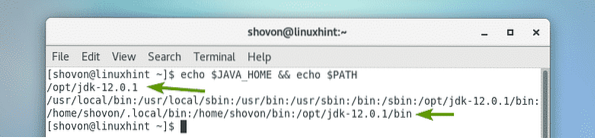
Sada provjerite radi li OpenJDK 12 ispravno pomoću sljedeće naredbe:
$ java -verzijaOpenJDK verzija 1.8.0_212! Ovo nije inačica koju smo instalirali.
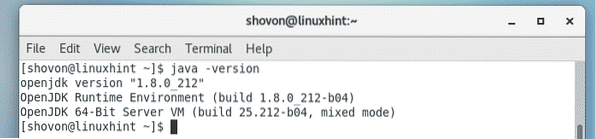
Problem je u tome što je druga verzija OpenJDK instalirana na vašem CentOS 7 računalu. Da biste riješili ovaj problem, samo uklonite stare OpenJDK pakete sa svog CentOS 7 uređaja na sljedeći način:
$ sudo yum ukloni $ (sudo rpm -qa | grep openjdk)
Sada pritisnite g a zatim pritisnite
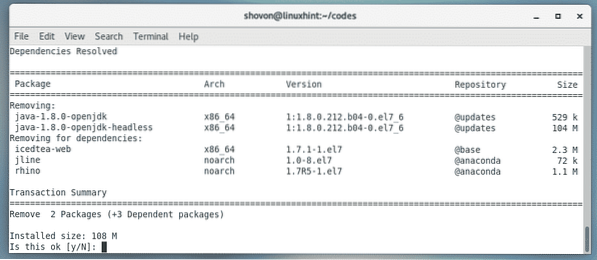
Treba ukloniti stariju verziju OpenJDK.
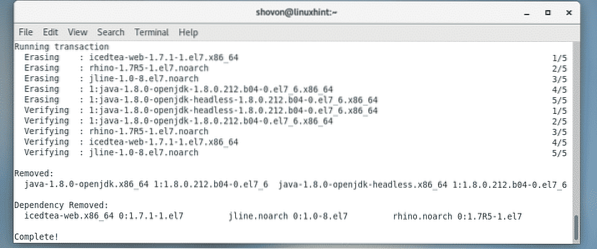
Kao što vidite, verzija je sada ispravno prikazana. Dakle, koristi se OpenJDK koji smo ranije instalirali.

Sastavljanje i pokretanje jednostavnog Java programa s JDK 12:
U ovom ću dijelu sastaviti i pokrenuti jednostavan Java program s JDK 12.
Napisao sam jednostavan Java program u datoteci Dobrodošli.Java i stavite ga u ~ / kodovi direktorij na mojoj prijavi korisnika HOME direktorij.
Sadržaj dobrodošlice.Java Java izvorna datoteka su:
javni razred Dobrodošlijavna statička void glavna (String [] args)
Sustav.van.println ("Dobrodošli u LinuxHint!");
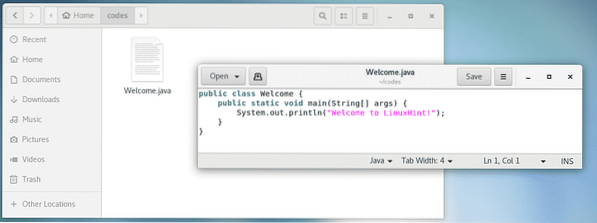
Prvo dođite do direktorija u kojem se nalazi Dobrodošli.Java izvorna datoteka je.
$ cd ~ / kodovi
Zatim, za kompajliranje Dobrodošli.Java Java izvorna datoteka, pokrenite sljedeću naredbu:
$ javac Dobrodošli.Java
Jednom Dobrodošli.Java izvorna datoteka je sastavljena, a Dobrodošli.razred treba generirati datoteku. Ovo je datoteka klase Java. Sadrži Java bajt kodove koje Java Virtual Machine (JVM) može razumjeti.


Kao što vidite, prikazuje se ispravan izlaz.

Dakle, na taj način instalirate Oracle JDK 12 i OpenJDK 12 na CentOS 7. Hvala što ste pročitali ovaj članak.
 Phenquestions
Phenquestions


